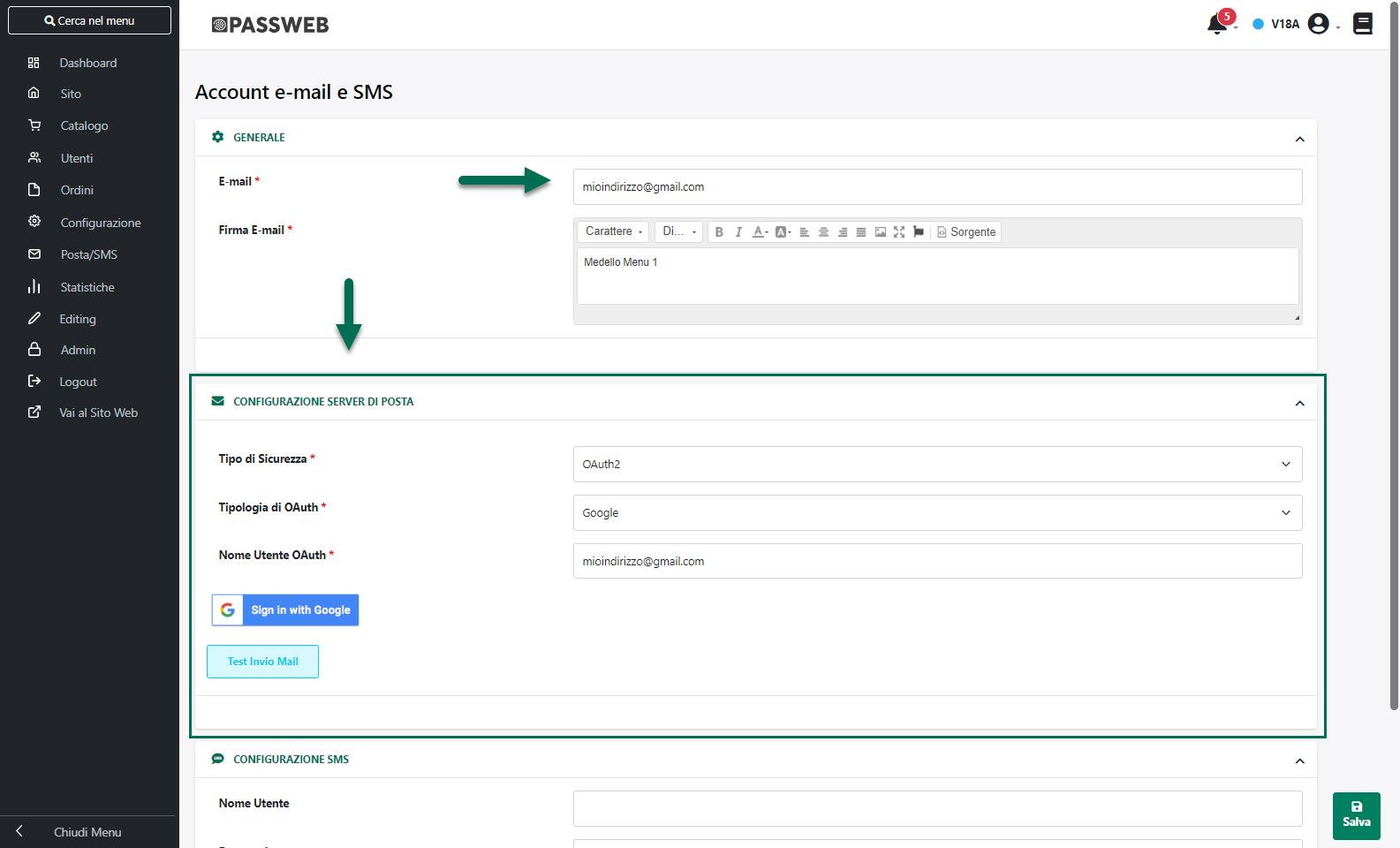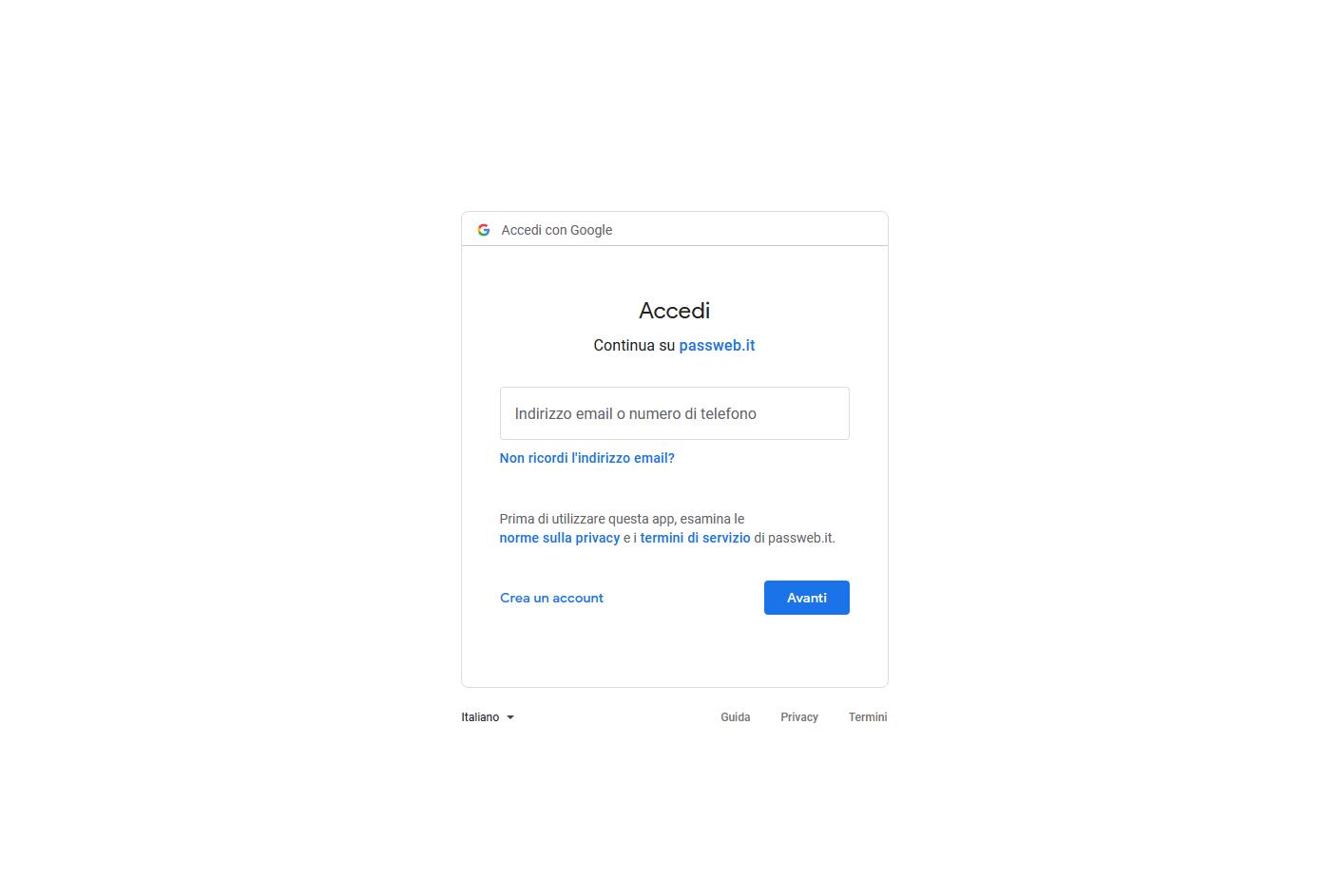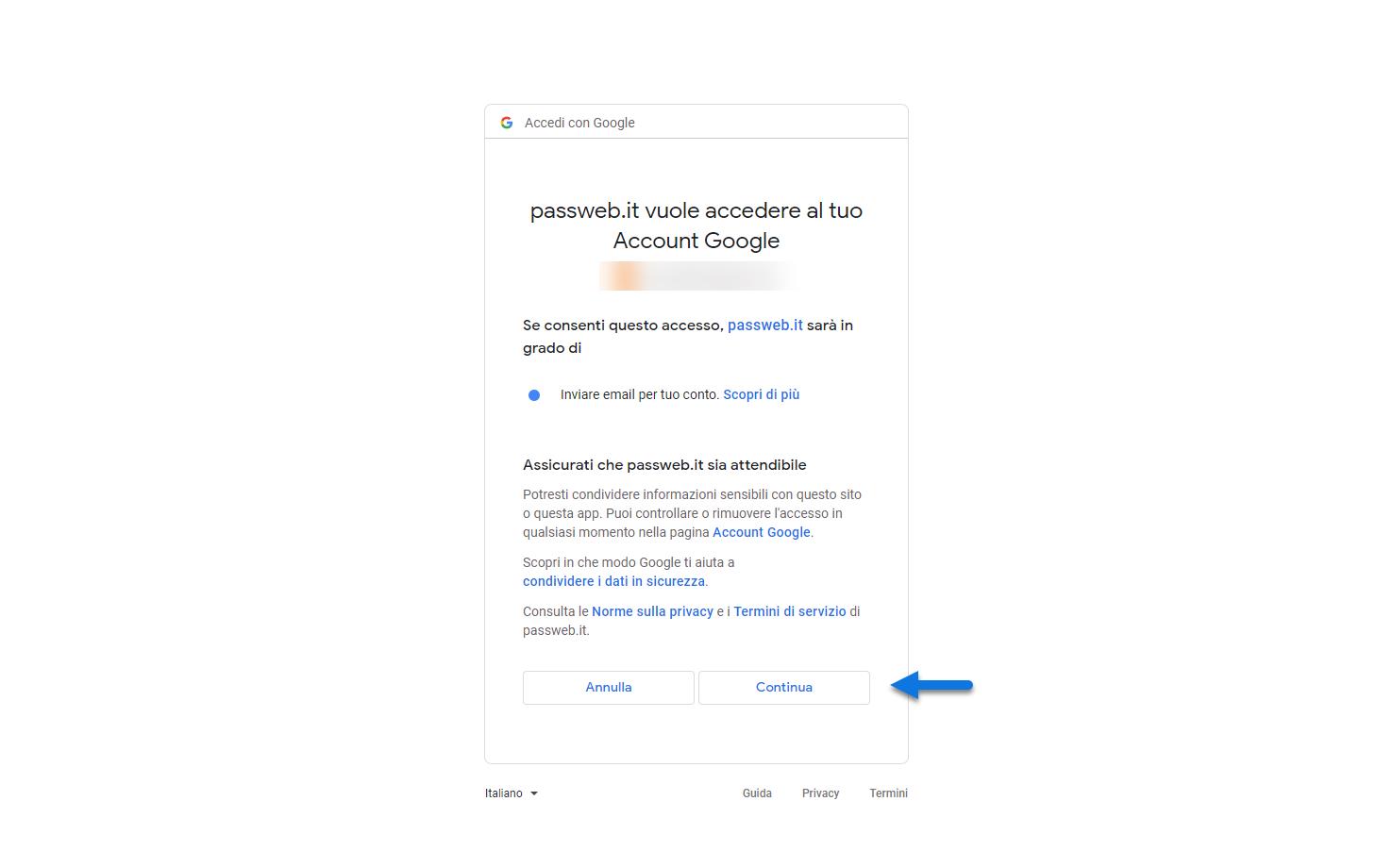Tipo di sicurezza: OAuth2
Tipologia di OAuth: Google
Nome Utente OAuth: indirizzo mail della casella da cui verranno poi inviate le mail (es. [email protected])
Token: generato e inserito automaticamente dopo aver concesso all’App Passepartout le autorizzazioni richieste
Una volta impostati i parametri di configurazione (Tipologia di Sicurezza, Tipologia di OAuth e Nome Utente OAuth) come sopra evidenziato, cliccando sul pulsante “Sign in with Google” verremo automaticamente ridiretti sulla pagina di accesso dell’account Gmail specificato all’interno del campo “Nome Utente OAuth”
Dopo aver inserito le credenziali del proprio account, facendo attenzione ad utilizzare esattamente lo stesso indirizzo email dichiarato anche nella maschera di configurazione del Wizard di Passweb, sarà necessario concedere all’App “Passweb Mail” le autorizzazioni richieste, autorizzazioni queste indispensabili per consentire a Passweb di ottenere il token necessario per poter effettuare l’autenticazione alla casella di posta da cui verranno poi inviate le diverse mail
Una volta concesse tutte le autorizzazioni del caso (pulsante Continua) verremo automaticamente riportati sul Wizard di Passweb
Arrivati a questo punto sarà quindi sufficiente cliccare sul pulsante “Salva” posto nella parte bassa della pagina per salvare le impostazioni settate e, successivamente, utilizzare il pulsante “Test Invio Mail” in maniera tale da verificare che la connessione alla casella di posta indicata avvenga correttamente e che le diverse mail gestite dall’applicativo possano quindi essere inviate senza problemi.